ゲームのプレイ中にたくさんのスクリーンショットを撮るのがあなたのジャムであるなら、あなたはそれを知って喜ぶでしょう XboxシリーズXまたはS 光沢のある新しいボタンに触れるだけで、スクリーンショットをキャプチャしてゲームプレイを記録できます.
初めて、Xboxコントローラーには専用があります 共有ボタン これにより、ビデオや画面を簡単に記録およびアップロードできます。これはコントローラーの中央、メニューボタンがある場所のすぐ下にあるので、見つけるのは非常に明白です。.
これまでXboxとPlayStationの両方の所有者であった場合は、PS4コントローラーの[共有]ボタンを押したままにして画像やビデオをキャプチャする機能に慣れているはずです。この新しい[共有]ボタンも同様に機能しますが、初心者の場合は、Xbox Series X / Sコントローラーでスクリーンショットを撮ってビデオを録画する方法を説明します。.
XboxシリーズX / S –キャプチャを記録および共有する方法
必要に応じて、キャプチャ設定に進んで、ニーズに合わせていじくり回すことができますが、最初に、基本について説明します。取るには スクリーンショット 共有ボタンで、単に 一度押す. ビデオのセグメントを録画する場合–デフォルトは30秒です– 共有ボタンを押したままにします.

新しい画面を見たい場合は、Nexusボタンを押したままにします–または Xboxボタン, より一般的に知られているように–そしてあなたは一連のオプションを得るでしょう。画面を表示したり、友達に送信したり、アクティビティフィードやTwitterにアップロードしたり、Xboxのホーム画面の背景として設定したりできます。.
ゲームプレイの最後の30秒間を記録するには、[共有]ボタンをしばらく押し続けます。関心のある特定のセクションがゲーム内で登場し、少し長いビデオを録画したい場合は、Xboxボタンを押したまま、[キャプチャして共有]画面にタブで移動し、[録画を開始]を選択します。 「何が起こったかを記録する」を選択することもできます。これにより、ゲームプレイの最後の15秒から2分をキャプチャしたり、キャプチャを共有したり、最新のものを表示したりできます。.
必要に応じて、Xboxアプリから携帯電話で物事を共有したり、ダウンロードして仲間や他のソーシャルメディアプラットフォームなどで共有したりすることもできます。コンソールでクリップをトリミングして、完璧な短いビデオを作成することもできます.
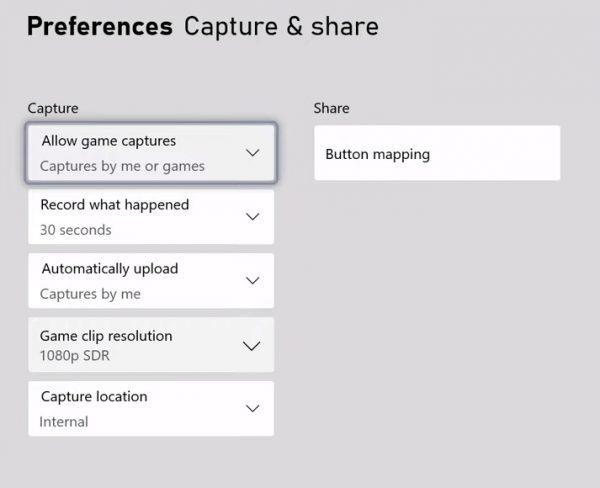
ニーズに合わせて、1080p、720p、または4Kでクリップを録画できます。 1080pでは、すぐにキャプチャするときに2分のオプションがありますが、15秒から1分に相当する映像を記録できます。 720pでは、最大3分まで録画できますが、品質が著しく低下します。共有オプションは合理的にアクセス可能ですが、カスタマイズされたエクスペリエンスのためにボタンマッピングを変更することもできます.
以上です!このような小さいながらも効率的なボタンを追加すると、スクリーンショットを撮るのが面倒になりますが、変更を恐れる場合は常に古いXboxOneの方法があります。どちらかのコンソールを入手することにまだ不安がある場合は、AlexのXbox Series X / Sレビューをここで確認できます。.
Amazonのお客様は、配信の遅延に直面している可能性があるため、すぐに更新を確認してください。予約購入がまだ不足している場合は、チャットに大きなFを入れていることを確認してください。.

